Admin
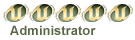
| Pliki .unr jak wiadomo mogą zawierać różne rzeczy od tekstur poprzez meshe do skryptów. Wypuszczając swoją mapę, możesz zwyczajnie zamiast wraz z nią wypuszczać tysiąc różnych plików, wszystko umieścić bezpośrednio w mapie. W tym króciutkim arcie pokaże jak to zrobić.
Przed zapisaniem mapy, upewnijcie się, że wstawiliście wszystko, co zimportowaliście do MyLevel na do mapy. Wynika to z natury tego stworzenia Tekstury Umieszczanie tekstur w pliku .unr jest niezwykle proste. Importujemy zwykłą teksturę tak jak zawsze, lecz w polu Package wpisujemy MyLevel. Reszte można wypełnić dowolnie. Takiej paczuszki tekstur NIE zapisujemy! Zostanie ona dołączona do mapy w momencie jej zapisania. Dźwięki Tutaj sprawa jest trochę bardziej skomplikowana. Wpierw upewnij się, że plik z dźwiękami nie jest załadowany do UnrealED. Następnie w linii komend wpisz coś takiego: obj load file=..\Sounds\plik.uax package=MyLevel wpisujac zamiast plik.uax nazwę pliku z dźwiękami. Następnie otwórz ten plik, w momencie próby urzycia któregokolwiek z dźwięków zamiast ścieżki: 'plik.dzwiek' zobaczysz coś takiego: 'MyLevel.dzwiek'. Zapisz mapę. Unreal Script Sprawa równie skomplikowana co w przypadku dźwięków obj load file=plik.u package=MyLevel Znowu, zamiast plik.u wpisujemy nazwę naszego. Teraz wystarczy wkleić te actorsy, które skopiowaliśmy, i ustawić je na mapie. Aktualizacja skrytpów Tutaj będzie prosto Tekstury - sposób drugi Oczywiście tekstury można importować mieszanym sposobem obj load file=..\textures\plik.utx package=MyLevel Jedyne co nam w tej chwili pozostało do zrobienia to wklejenie mapki (Edit/Paste), zrebuildowanie wszystkiego i zapisanie wyniku naszej pracy. _________________ 
personal wiki |
|